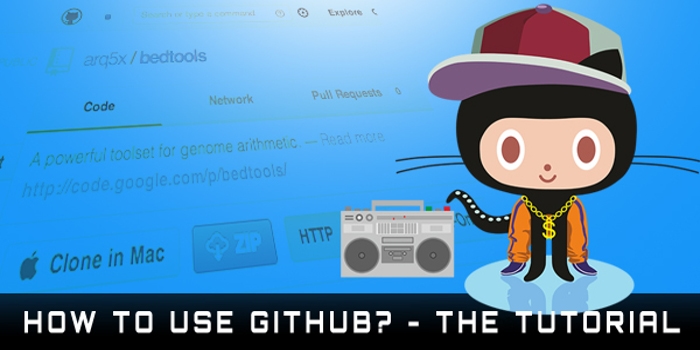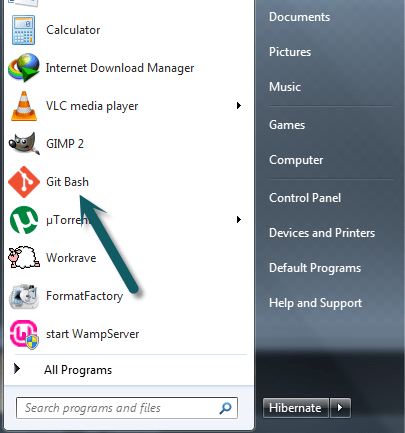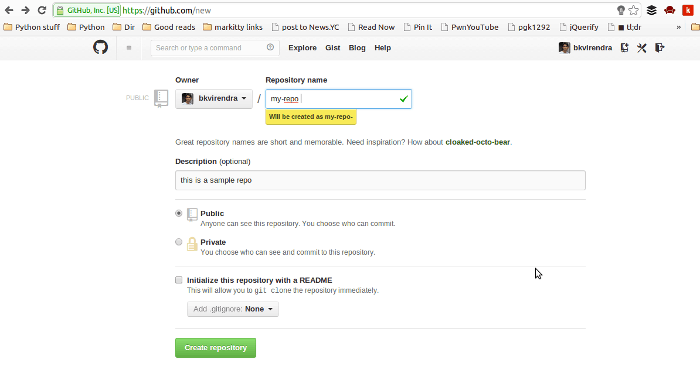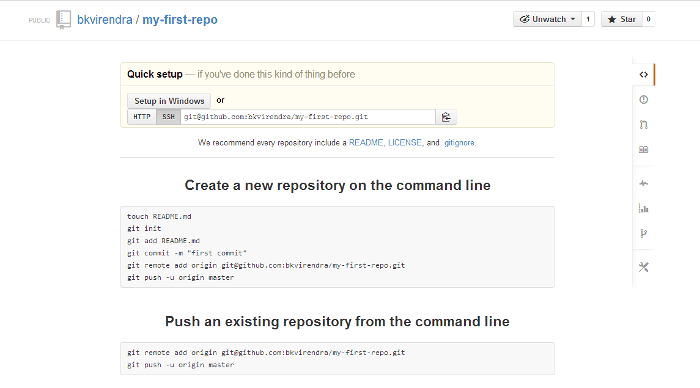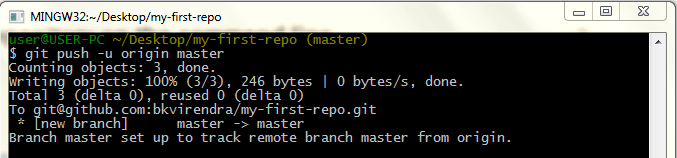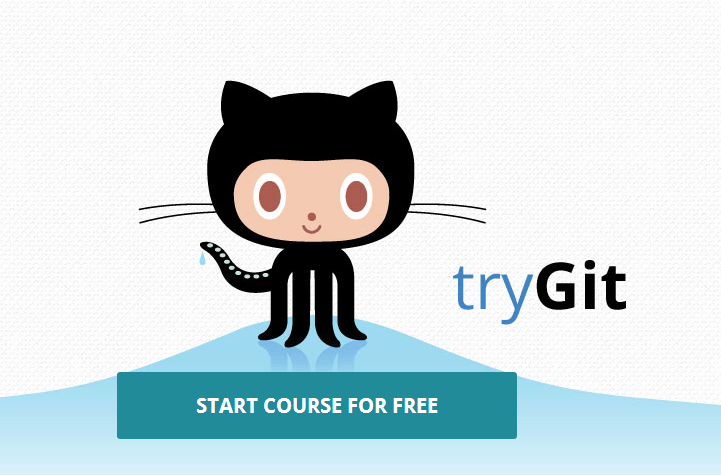バージョン管理は、ソフトウェア業界では非常に一般的な用語であり、 GitとSVN プロジェクトの変更を追跡するために広く使用されています。 多くの開発者がGitとGitHubの使用中に問題に直面するため、Gitに関する記事を共有することにしました。 このチュートリアルでは、Gitの使用方法の基本を学びます。これには、リポジトリの作成と初期化、コードのコミット(変更後)、ローカルリポジトリからオンラインリポジトリへの変更のプッシュが含まれます。
内容
Gitとは何ですか?
Gitは、分散バージョン管理およびソースコード管理ソフトウェアです。 これは、ソースツリーの状態、履歴、および整合性を追跡するために使用されます。 したがって、これはすべての開発者にとって非常に便利なツールです。
なぜGitを使うのですか?
デフォルトではローカルで動作するため、すべての作業ディレクトリは完全な履歴と完全なバージョン追跡機能を備えた本格的なリポジトリであり、中央サーバーに依存しません。
マージする場合、Gitが保存された履歴を広範囲に使用することで、十分な情報に基づいた意思決定を行うことができ、競合が少なくなります。 最後に、GitはGNU General PublicLicenseの条件の下で自由ソフトウェアとして配布されています。
では、Githubとは何ですか?
Githubは、Gitリビジョン管理システムを使用するソフトウェアプロジェクト向けのWebベースのホスティングサービスです。 現在のところ、Githubは最も人気のあるオープンソースコードリポジトリサイトです。 プライベートリポジトリの有料プランとオープンソースプロジェクトの無料アカウントの両方を提供します。 したがって、Githubにサインアップしていない場合は、次のURLでサインアップすることを強くお勧めします。 https://github.com/signup/free
WindowsでのGitのセットアップ
Windows用のGitセットアップをダウンロードします。 こちら。 Gitは、オープンソースのバージョン管理システムであるGithubの心臓部です。 これは、作成したのと同じチームによって作成されます Linux。 また、マシン上でローカルに発生するGithubに関連するすべての責任を負います。
Gitがローカルにインストールされたら、リポジトリの作成を開始する前にGitをセットアップする必要があります。 次に、Git bashを起動します([スタート]ボタンから)。
次に、コミットにラベルを付けることができるように、ユーザー名を指定する必要があります。
[html] $ git config –globaluser.name「ここにあなたの名前」[/ HTML]
メールアドレスを入力して、Gitがそれを使用してコミットをGithubアカウントに関連付けることができるようにします。 (Githubに登録したものと同じメールアドレスを使用してください)
[html] $ git config –global user.email“[メール保護][/ HTML]
これで、ローカルマシンでのGitのセットアップが完了しました。 それでは、最初のリポジトリを作成して、最初のコミットを行いましょう。
1.リポジトリの作成
でGithubにリポジトリを作成できますが、Githubアカウントを使用してサインインした後でなければなりません。 アカウントをお持ちでない場合は、次のURLで作成できます。 github.com
リポジトリの名前と説明を入力します。 リポジトリをパブリックにするかプライベートにするかを選択できます。 (パブリックリポジトリには誰でもアクセスできます。つまり、誰でもソースコードにアクセスできますが、プライベートリポジトリのソースコードにアクセスできるのは、あなただけ、または共有している人だけです)
2.ローカルマシンでのリポジトリの設定
GitHubでリポジトリを作成したら、次のパートはローカルマシンで同じことを行うことです(Git bashが正常に構成されていることを確認してください)。 参照することもできます Githubのヘルプドキュメント、Gitの設定に関する詳細については。
これで、ファイルシステムに `my-first-repo`という名前のディレクトリを作成することから始めることができます。ディレクトリに` index.php`ファイルを追加します。 `index.php`し、それに次のコードを追加します。
[Php]echo“ Hello git”;
?>
[/ PHP]
次に、ディレクトリでgitを初期化します。
[html] $ git init[/ HTML]
これで、ディレクトリでgitが初期化されました。 次に、Gitトラッキング用に、これらのファイルパスを(ディレクトリから)追加しましょう。
(git add:スナップショットを作成するコンテンツをステージングします)
[html] $ gitadd。[/ HTML]
それでは、最初のコミットを次のように行いましょう。
[html] $ git commit-m「私の最初のコミット」[/ HTML]
(git commit:ステージングされたコンテンツのスナップショットを作成し、コミットするたびにユーザー名と電子メールアドレスを記録します)
これにより、ステージングされたコンテンツのスナップショットが作成されます。 リポジトリを他のユーザーと共有する必要があるため、リモートホストを追加する必要があります。 これは `git remoteadd`を使用して行われます。 すでにGithubでリポジトリを作成しているので、指定されたURLをコピーする必要があります。この場合は `です。[メール保護]:bkvirendra / my-first-repo.git`。 これをプロジェクトに追加して、変更をプッシュし、そこから更新をプルできるようにします。
[html] $ git remote add origin [メール保護]:bkvirendra / my-first-repo.git[/ HTML]
コミットを他の人と共有しているので、変更をリモートリポジトリ(Githubでホストされている)にプッシュする必要があります。 これにより、リモートリポジトリにブランチが作成されます。 リモートリポジトリの `master`ブランチにプッシュしましょう。
[html] $ git push-uオリジンマスター[/ HTML]
上記のチュートリアルのデモリポジトリは、で入手できます。 sshキーに問題がある場合は、参照してください https://help.github.com/articles/generating-ssh-keys。 追加のGit関連のリファレンスについては、参照してください http://gitref.org/.
インストールせずにGitをテストする
PCにGitをインストールしたくないが、それを学びたい場合は、すばらしいWebベースのツールをお勧めします。 コードスクール はこのツールを開発し、すべてのユーザーが利用できるようになりました。 Webサイトでは、gitベースのコマンドを提供するセクションを見ることができます。 正しいコマンドを入力してからEnterキーを押すと、対応するアクションがコマンドセクションの下にあるセクションに表示されます。 したがって、インストールの手間をかけずにGitをオンラインで学ぶのに良い方法です。 GitまたはGitHubの使用中に問題が発生した場合は、以下のコメント形式でお知らせください。